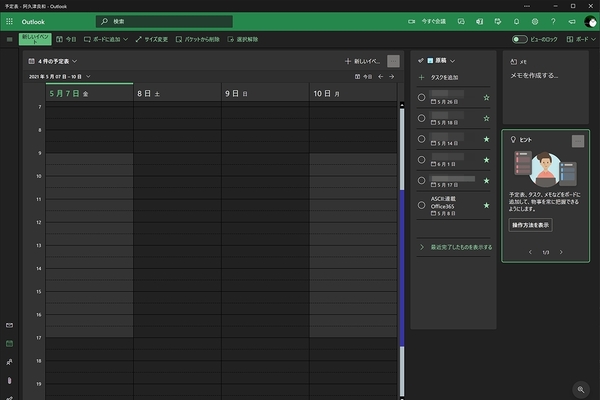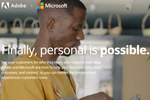本連載は、マイクロソフトの「Microsoft 365」に含まれるSaaS型デスクトップ&ウェブアプリケーション(以下、アプリ)「Microsoft 365 Apps(Office 365)」について、仕事の生産性を高める便利機能や新機能、チームコラボレーションを促進する使い方などのTipsを紹介する。今回はOutlook on the Web(以下、ウェブ版Outlook)の予定表に注目した。
「予定表」に各種情報を集約させる「ボードビュー」
Microsoft Outlook(以下、Outlook)で日々の予定を管理している方には、Windowsデスクトップ版・ウェブ版と2つの選択肢が用意されているものの、Microsoftの注力度を踏まえるとウェブ版Outlookに切り替えた方が生産性も向上する。同社が2021年に3月に[発表]した「ボードビュー」はウェブ版Outlookの予定表に、Microsoft To Doのアイテムや各アプリで共有可能なメモ、天気予報など必要な情報を追加する機能だ。
改めて整理すると追加できるのは「予定表」の他、「タスクリスト(Microsoft To Do)」「メモ」「天気」「目標」「リンク」「ファイル」「場所」「ユーザー」「時計」「ヒント」「コレクション」の12種類。「パケット」と呼ばれる表示領域に各ボードアイテムを並べ、好みに応じたサイズ変更や配置を行う仕組みである。このあたりはMicrosoft AzureやMicrosoft 365管理センターのカード配置と同様だ。
時計や天気は情報を知りたい地域を指定し、目標は作業内容に期限を定めることで期日までのカウントダウンを行う。ボードビューは複数のタスクリストを追加して異なるリストを表示可能なため、Microsoft To Doと役割が重複して見える。ただし、追加した目標は予定表の最上部に表示する仕組みも備えているので、個人的なタスクリストとして使うのであれば有用だ。
Microsoftはボードビューを導入した理由として、「66%のインフォメーションワーカーは(仕事と生活を横断する勤務時間が)大きく乱れたことがあると回答。(中略)複数の予定表やタスク、目標など重要な情報をすべて整理・管理・追跡するための視覚的な方法」であると説明した。ボードビューは[以前の記事]で紹介済みの個人&ウェブ版Outlookに追加した「Project Moca(別名:Outlook Spaces)」と方法論こそ異なるものの、“各所に散らばる情報を集約させる”という概念は類似している。個人的にはメールと予定表の連携を強く望みつつ、今後加わるであろうボードビューの発展に期待したい。

この連載の記事
-
第59回
Team Leaders
中小企業にも開放されたMicrosoft Copilot for Microsoft 365 -
第58回
Team Leaders
ハイブリッドワーク時代にデータ漏えいを防ぐ「アイドルセッションタイムアウト」 -
第57回
Team Leaders
ファイル共有ハブへと進化するOneDrive 3.0 -
第56回
Team Leaders
ExcelとPythonが融合! 「Excel in Python」 -
第55回
Team Leaders
プレビュー版でも使えるBing Chat Enterprise -
第54回
Team Leaders
Microsoft 365から特定アプリ(コンポーネント)を除外する -
第53回
Team Leaders
Microsoft 365に加わった新配信チャネルの役割は新機能検証用? -
第52回
Team Leaders
Build 2023で発表されたMicrosoft 365の新機能 -
第51回
Team Leaders
AIによる支援が加わったMicrosoft DesignerはSNS向けソリューション? -
第50回
Team Leaders
AI機能を組み込んだMicrosoft 365 Copilotで仕事の仕方が変わる!? -
第49回
Team Leaders
期待が高まるMicrosoft 365へのChatGPT組み込み - この連載の一覧へ